Özet: İOS 12 veya 11 yüklü bir iPhone kullanıyorsanız, iPhone ekranını kaydet. Eski bir iPhone kullanıcısıysanız ve cihazınızda ekran kaydedici yüklü değilse ne olur? Piyasada birçok ücretsiz iPhone ekran kaydedici uygulaması var iPhone veya iPad'de video / ses yakalamanıza yardımcı olabilir. İOS 10/11/12'de ekran kaydetmek için en iyi ekran video kaydediciyi burada bulabilirsiniz.
İOS 11'de birçok harika yeni özellik tasarlanmıştır, ancak birçok iOS kullanıcısı için ekran kaydı kesinlikle en iyisidir. Diğer yeni işlevlerin hiçbiri iPhone ve iPad için ekran kaydediciden daha serin değildir. İOS ekranını yakalamak o zamandan beri basit bir iş haline geliyor.
Çeşitli nedenlerle, iPhone veya iPad ekranınızı kaydetmeniz gerekir. Örneğin, bir video eğitimi oluşturmak veya oyun sürecini kaydetmek isteyebilirsiniz. Artık ekran görüntüsü alma, iOS 11/12 kullanıcıları için çok daha kolay hale geliyor.
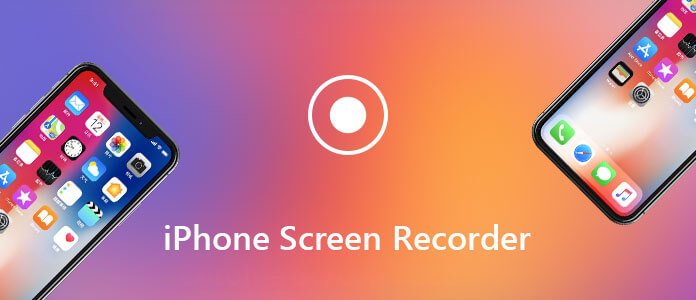
İPhone / iPad'iniz iOS 10 veya daha düşük sürümdeyse ne olur? Veya iPhone'u en son iOS 11.4.1 veya iOS 12'ye yükseltmiş olsanız bile, iPhone'a nasıl video kaydedeceğinizi hala bilmiyor musunuz?
Bu yazı, iPhone ekranını adım adım nasıl kaydedeceğinizi gösterecektir. Biraz Harika iPhone ekran kaydedici kayıt işini yapmanız için uygulamalar önerilir. İOS cihazınız iOS 10 veya daha düşük bir sürümde bile olsa, iPhone'da video kaydetmek için burada uygun çözümler bulabilirsiniz.
Yukarıda belirtildiği gibi, iOS 11'in piyasaya sürülmesinden bu yana, yerleşik iPhone ekran kaydedici iOS ekranını kolayca yakalamanızı sağlar. İOS aygıtınızı en yeni iOS 11 veya iOS 12 sürümüne yükselttiyseniz, iPhone'unuza ekran kaydetmek için bu bölümdeki ayrıntılı adımları izleyebilirsiniz.
İPhone ekranını yakalamadan önce, ekran kayıt işlevini Kontrol Merkezinize eklemeniz gerekir.
1. Adım İPhone'unuzun kilidini açın ve Ayarlar app.
2. Adım Bulun ve hafifçe vurun kontrol Merkezi, Daha sonra seçmek Denetimleri Özelleştir.
3. Adım Aşağı kaydırın ve Ekran Kaydı seçeneği. Dokunun yeşil artı ekran kaydediciyi kontrol Merkezi.

Bu üç adımdan sonra, Kontrol Merkezi'ne iPhone ekran kaydedici ekleyebilirsiniz. Ardından, iOS cihazınızda video yakalamak için aşağıdaki kılavuzu alabilirsiniz.
1. Adım Ortaya çıkmak için parmağınızı ekranın altından hareket ettirin kontrol Merkezi. İPhone'da ekran görüntüsünü başlatmak için kayıt düğmesine dokunun. 3 saniye geri sayım var ve bundan sonra ekran otomatik olarak kaydetmeye başlayacak.
2. Adım Ses kaydetmek istiyorsanız, Mikrofon ses.
3. Adım İPhone ekran kaydını durdurmak istediğinizde, ekranınızın üst kısmındaki kırmızı durum çubuğuna, ardından dur. İPhone'da kayıt ekranını durdurmak için Denetim Merkezi'ni açıp ardından (kırmızı) kayıt düğmesine de dokunabilirsiniz.

QuickTime Player ile iPhone'da ekran yakalamak istiyorsanız, iOS cihazınızın iOS 8 veya daha yeni bir sürümünü ve Mac'inizin Mac OS X Yosemite veya daha yeni bir sürümünü çalıştırması gerekir.
1. Adım İPhone veya iPad'inizi bir yıldırım kablosuyla Mac'e bağlayın.
2. Adım Açılış QuickTime Player. tıklayın fileto üstteki menü çubuğunda Yeni Film Kaydı açılır listeden seçin.
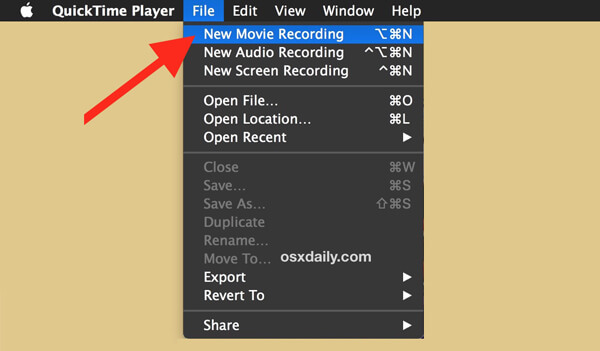
3. Adım Bir kayıt penceresi göreceksiniz. Kayıt düğmesinin önündeki açılır menünün küçük okunu tıklayın, ardından iPhone veya iPad'inizi seçin. Ses kaydetmek istiyorsanız, iOS cihazınızın Mikrofonunu seçtiğinizden emin olun.
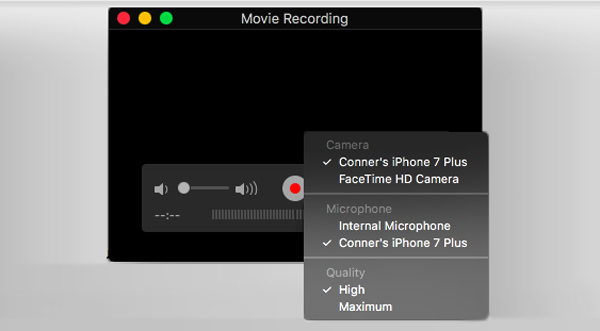
4. Adım Tıkla Rekor düğmesine basarak iPhone ekranınızdaki herhangi bir etkinliği yakalamaya başlayın. Öğesine dokunun. dur düğmesine basarak iPhone ekran kayıt işlemini bitirin ve videoyu kaydedin.
Windows PC'de iOS ekranını yakalamak istiyorsanız, bu kısma daha fazla dikkat etmelisiniz. İşte size güçlü bir iOS Ekran Kaydedici işi yapmak için. Bu iPhone ekran kaydedici, iPhone, iPad veya iPod'unuzun ekranını PC'ye yansıtmak ve kaydetmek için kolay bir yol sağlar. Artık iPhone ekranınızdaki herhangi bir etkinliği kaydetmek için bir sonraki kılavuzu takip edebilirsiniz.
1. Adım Bedava indir iOS Ekran Kaydedici
Öncelikle, bu iOS Ekran Kaydını bilgisayarınıza ücretsiz indirmeniz, yüklemeniz ve başlatmanız gerekir. İndirme düğmesini resmi sitesinden kolayca bulabilirsiniz.
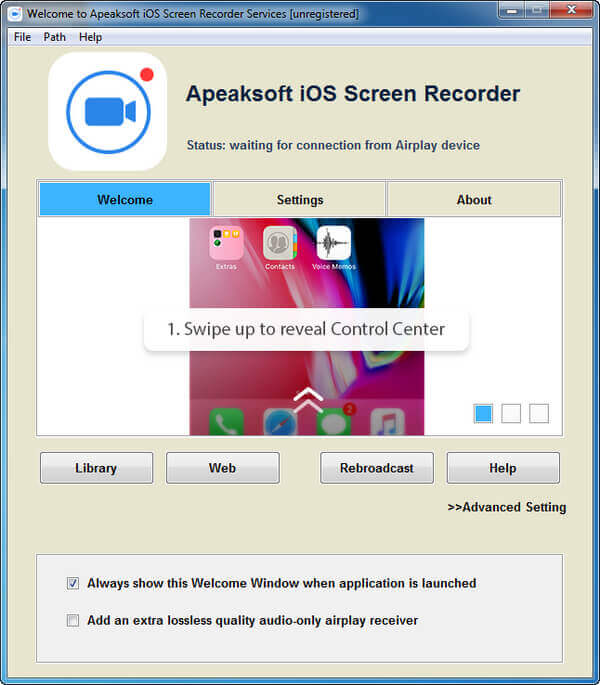
2. Adım Aynı ağa bağlanın
İPhone'unuzun ve bu iOS Ekran Kaydedicinin aynı ağ altında olduğundan emin olun. Sadece bu şekilde, bu iPhone ekran yakalama aracı normal çalışabilir.
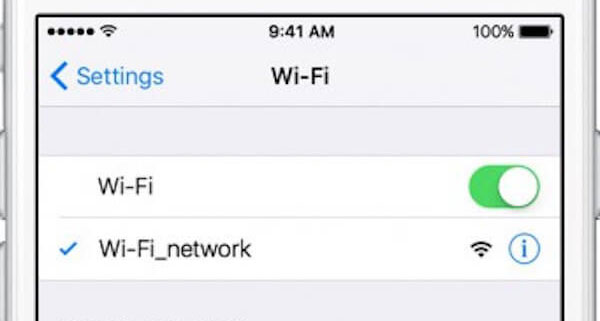
3. Adım Ayna iPhone ekranını bilgisayara
Bu adım sırasında iPhone ekranınızı AirPlay ile PC'ye yansıtmalısınız. AirPlay'i açmak için aşağıdaki adımları kontrol edebilirsiniz.
1) iOS için 11 / 12
Kontrol merkezini açmak için ekranın altından yukarı doğru hızlıca kaydırın. İPhone ekran yansıtmayı başlatmak için "Ekran Aynalama"> "Apeaksoft iOS Ekran Kaydedici" ye dokunun.
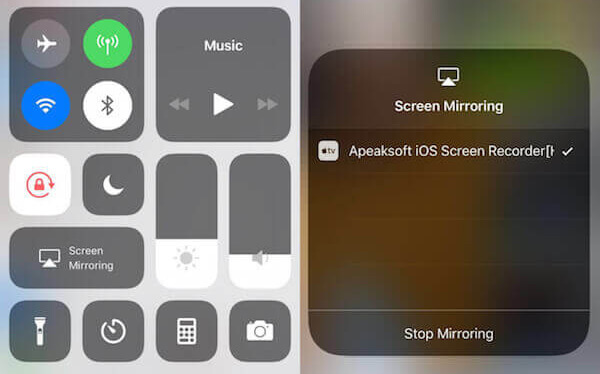
2) iOS için 10
Kontrol merkezini açmak için iPhone ekranının altından yukarı doğru hızlıca kaydırın. AirPlay'i açmak için "AirPlay Mirroring" üzerine dokunun ve ardından yansıtmayı başlatmak için "Apeaksoft iOS Ekran Kaydedici" düğmesine dokunun.
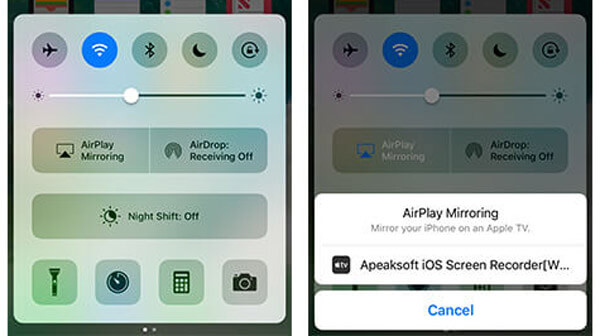
3) iOS 9, iOS 8, iOS 7 için
Kontrol merkezini açmak için iPhone ekranınızın altından yukarı doğru hızlıca kaydırın. Sonra "AirPlay" i açmak için dokunun. Bir "Apeaksoft iOS Ekran Kaydedici" seçeneği göreceksiniz, üzerine dokunun ve seçin.
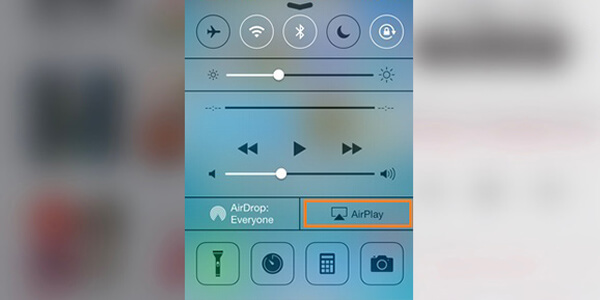
4. Adım PC'ye iOS ekranını kaydet
Bu ekranın bilgisayara yansıtıldığını gördükten sonra iPhone ekranınızı kaydetmeye başlamak için sağ daire düğmesini tıklayın. Ekran kaydı tamamlandığında durdur düğmesine tıklayın. Çekim yaptıktan sonra, çekilen iPhone videosu için uygun bir hedef klasör seçebilirsiniz.
Screen Recorder, Chrome ekranını kaydetmenize ve anlık görüntüler çekmenize yardımcı olabilecek profesyonel bir video ve ses kayıt aracıdır. Windows PC'nizde veya Mac'inizde herhangi bir etkinliği yakalama özelliğine sahiptir. Kaydedilen video ve ses dosyası tam olarak orijinal görüntü / ses kalitesini korur. Böylece öğretici video öğretici yapmak, video oyunu oynatmayı kaydetmek, çevrimiçi video / ses kaydetmek vb.İçin kullanabilirsiniz.
Yukarıdaki önerilen iPhone ekran kaydedici uygulamalarıyla iPhone, iPad veya iPod touch'ınızda olan her şeyi kolayca yakalayabilirsiniz. İPhone 6/7 / SE / 8 / X için daha iyi ekran kaydedici bilmek istiyorsanız, burada seçebileceğiniz 3 iPhone video kaydedici uygulaması daha listeliyoruz.
Airshou Shou.tv tarafından geliştirilen iPhone için popüler bir ekran kaydedici uygulaması. Yüksek kaliteli video kaydı sağlayabilir. İOS 9 ile iyi çalışabilir. Bu nedenle, eski bir iPhone iseniz ve iPhone ekranını yakalamaya istekliyseniz, en iyi seçiminiz olabilir.

Kayıt sırasında Airshou sesi doğrudan mikrofondan alacaktır. Böylece çekilen videoyu izlerken çok fazla gürültü alabilirsiniz.
Vidyo, iOS cihazınızda neler olduğunu yakalamanıza yardımcı olabilecek, kullanımı kolay bir iPhone ekran kaydedicidir. Vidyo, iPhone ekranını yüksek görüntü kalitesinde yakalamanızı sağlar. Çözünürlük 1080 fps ile 60P'ye kadar çıkabilir. Ayrıca, sistem sesinden veya mikrofonundan ihtiyacınıza göre ses kaydetmenizi sağlar.
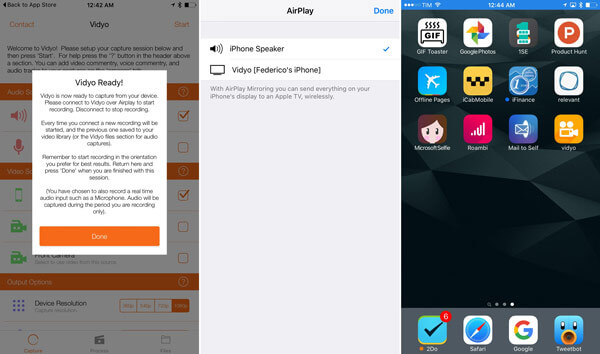
X-Mirage, Windows ve Mac kullanıcıları için profesyonel bir video / ses kayıt yazılımıdır. İOS aygıtından bilgisayarınıza her şeyi yansıtma özelliğine sahiptir. İçeriği kablosuz olarak aktarabilir veya iPhone, iPad ve iPod ekranını yansıtabilirsiniz. X-Mirage ile iOS cihazından video ve ses kaydedebilirsiniz. Dahası, kolayca mikrofondan ses kaydı yapmanıza izin verilir. Bilmeniz gereken bir şey, bu iPhone ekran kaydedicinin ücretsiz bir kayıt aracı olmamasıdır. Bir lisans için 16 dolar.
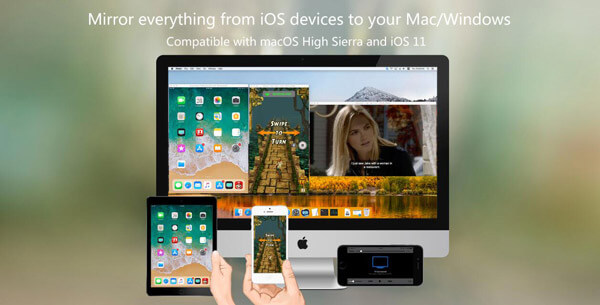
Bu sayfada ağırlıklı olarak iPhone ekran kaydedicisinden bahsettik. İPhone için en iyi ekran kaydedici uygulamalarını öneriyoruz. Ayrıca, iOS cihazınıza video veya ses dosyaları kaydetmek için ayrıntılı adımlar gösteriyoruz. Bilgisayarınızda iPhone ekranını yakalamak istiyorsanız, burada uygun araçları da bulabilirsiniz. Hala bir bulmacanız varsa yorumda bize bir mesaj bırakın. Şüphesiz, daha iyi bir iPhone ekran kaydedici uygulama tavsiyeniz varsa, bize de söyleyebilirsiniz.